我们在使用Docker时 下载镜像一般都是在外网下载并使用。可是当我们没有外网时,我们便自己搭建私有仓库。
1.利用registry镜像搭建私有仓库
1.配置阿里云镜像加速器
(1)访问阿里云并登陆
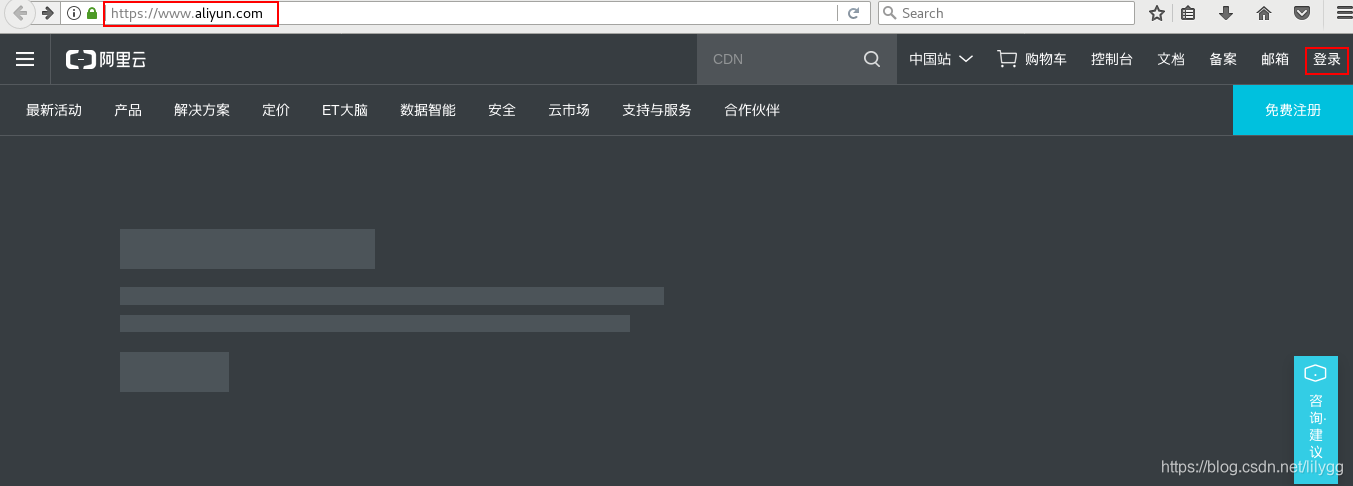

(2)获取镜像加速器
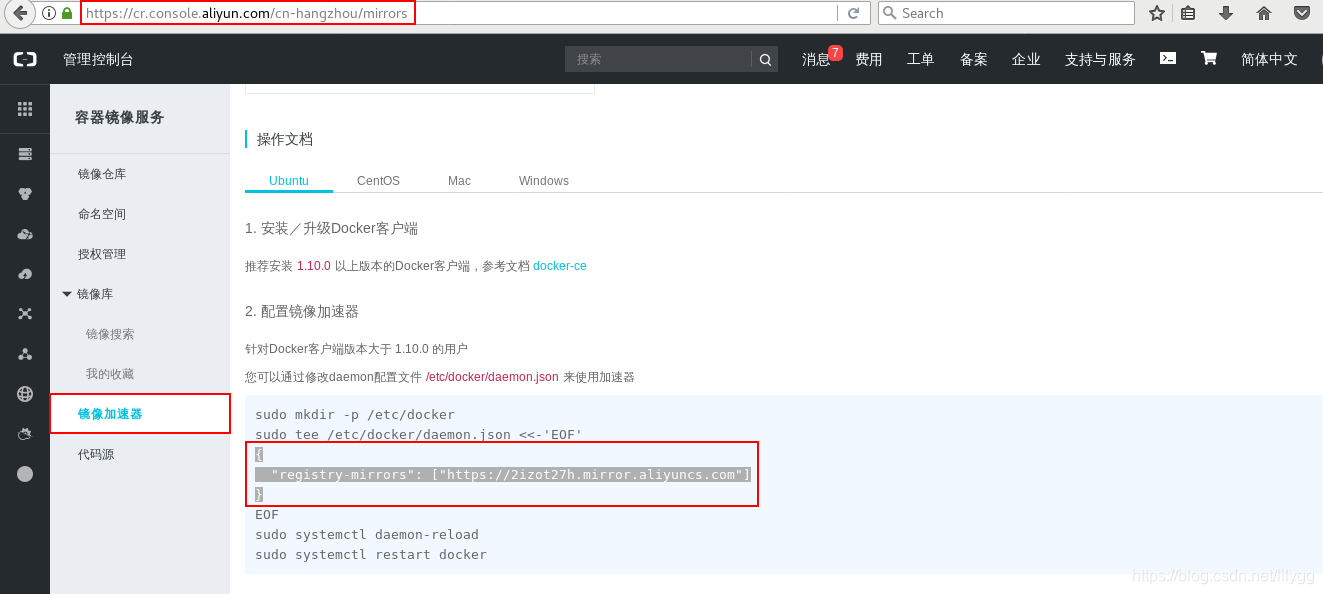
(3).配置镜像加速器
[root@foundation66 Desktop]# cd /etc/docker/
[root@foundation66 docker]# ls
certs.d key.json
#1.修改配置文件
[root@foundation66 docker]# vim daemon.json
###########################
{
"registry-mirrors": ["https://2izot27h.mirror.aliyuncs.com"]
}

#2.重载守护进程
[root@foundation66 docker]# systemctl daemon-reload
#3.重启docker服务
[root@foundation66 docker]# systemctl restart docker
2.从阿里云拉取registry镜像
[root@foundation66 ~]# docker pull registry

[root@foundation66 ~]# docker images
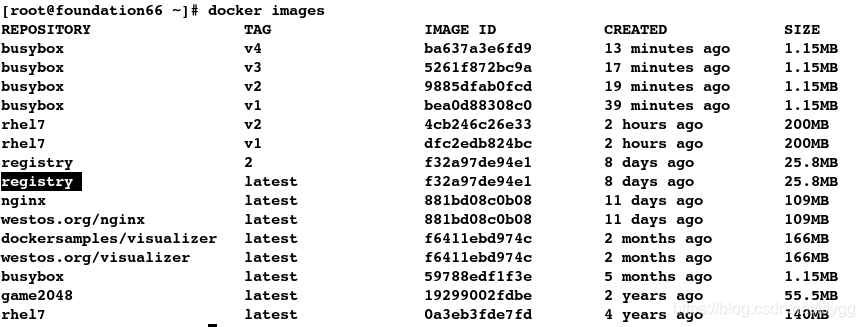
3.创建私有仓库(容器)
#1.创建私有仓库(容器),-d表示打入后台,-p表示端口映射,-v表示挂载数据卷
[root@foundation66 ~]# docker run -d --name registry -p 5000:5000 -v /opt/registry:/var/lib/registry registry
270b16b732b06ae4c6745a5873141dc7fe79c324ba54f11b86bf251bffbacb05
#2.查看容器
[root@foundation66 ~]# docker ps

测试:
1.上传自定义镜像到私有仓库
#1.查看镜像
[root@foundation66 ~]# docker images
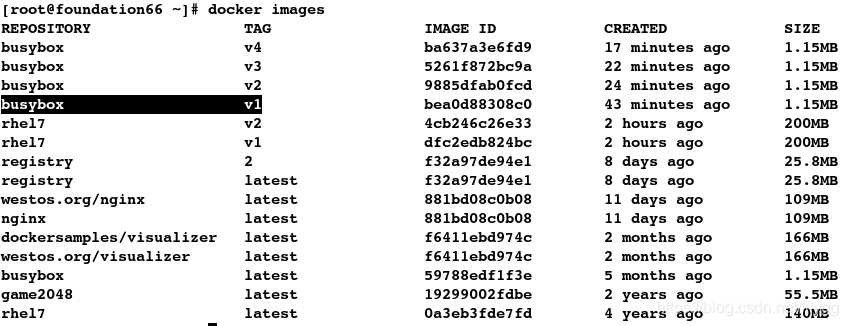
#2.tag表示重命名
[root@foundation66 ~]# docker tag busybox:v1 localhost:5000/busybox:v1
[root@foundation66 docker]# docker images
#3.上传镜像到私有仓库
[root@foundation66 ~]# docker push localhost:5000/busybox:v1

[root@foundation66 ~]# cd /opt/registry/
[root@foundation66 registry]# ls
docker
[root@foundation66 registry]# cd docker/
[root@foundation66 docker]# tree .
bash: tree: command not found...
[root@foundation66 docker]# yum install -y tree
#可以查看到刚上传的镜像
[root@foundation66 docker]# tree .
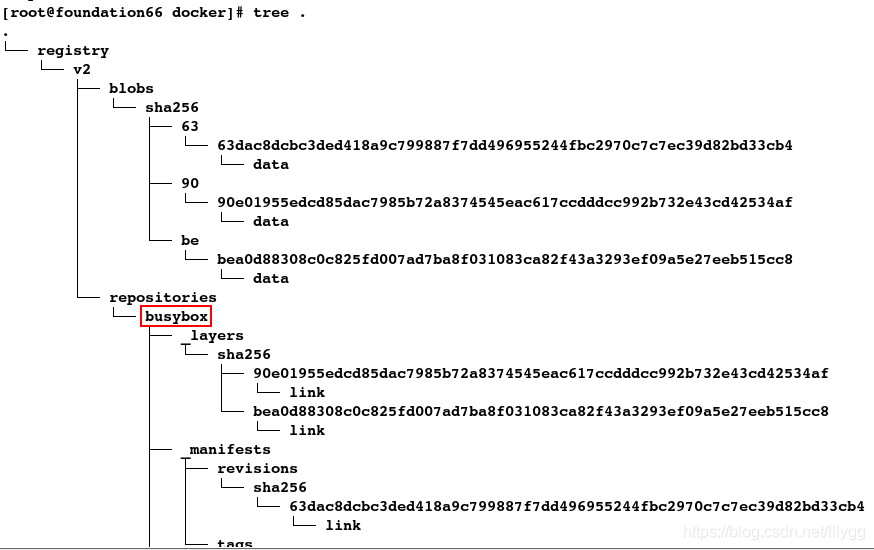
2.删除原有的busybox镜像
#查看镜像
[root@foundation66 docker]# docker images

#删除原有的busybox镜像
[root@foundation66 docker]# docker rmi localhost:5000/busybox:v1
[root@foundation66 docker]# docker rmi busybox:v1
[root@foundation66 docker]# docker rmi busybox:v2
[root@foundation66 docker]# docker rmi busybox:v3
[root@foundation66 docker]# docker rmi busybox:v4
#查看镜像
[root@foundation66 docker]# docker images busybox
REPOSITORY TAG IMAGE ID CREATED SIZE
busybox latest 59788edf1f3e 5 months ago 1.15MB
3.从私有仓库中拉取镜像
#1.从私有仓库中拉取镜像
[root@foundation66 docker]# docker pull localhost:5000/busybox:v1

#2.查看镜像
[root@foundation66 docker]# docker images busybox
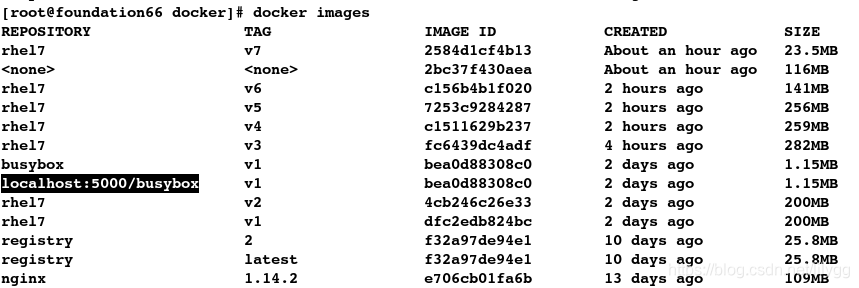
#3.tag更改镜像名称
[root@foundation66 docker]# docker tag localhost:5000/busybox:v1 busybox:v1
#4.查看镜像
[root@foundation66 docker]# docker images busybox

2.使用自签发证书搭建私有仓库
1.制作证书
[root@foundation66 docker]# cd /opt/docker/
[root@foundation66 docker]# ls
Dockerfile dvd.repo test webdata
[root@foundation66 docker]# mkdir -p certs
[root@foundation66 docker]# openssl req \
> -newkey rsa:4096 -nodes -sha256 -keyout certs/westos.org.key \
> -x509 -days 365 -out certs/westos.org.crt
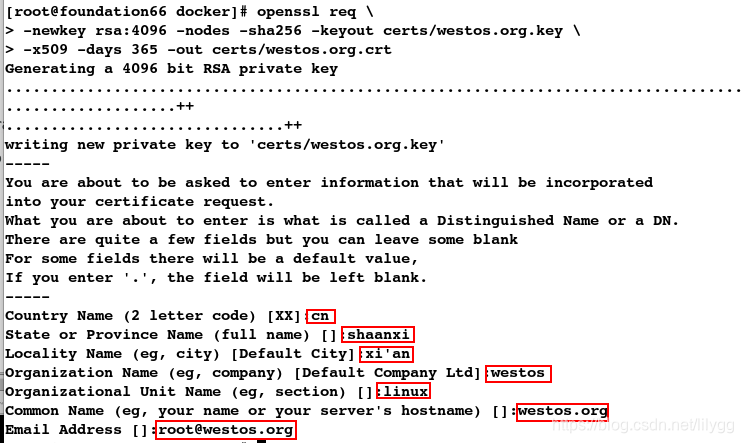
[root@foundation66 docker]# ls certs/
westos.org.crt westos.org.key
2.添加解析
[root@foundation66 docker]# vim /etc/hosts
##########################
172.25.254.66 westos.org
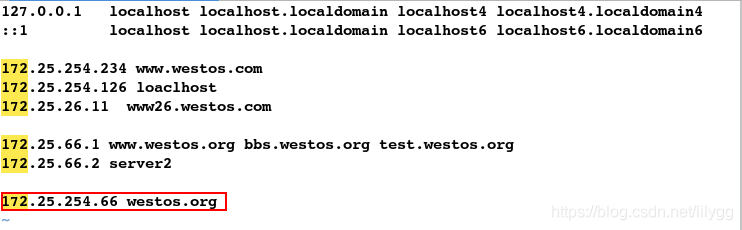
[root@foundation66 docker]# ping -w1 -c1 westos.org

3.删除之前创建的私有仓库
[root@foundation66 docker]# docker ps

#1.删除容器
[root@foundation66 docker]# docker rm -f registry
registry
[root@foundation66 docker]# cd /opt/registry/
[root@foundation66 registry]# ls
docker
#2.删除数据
[root@foundation66 registry]# rm -rf docker/
4.使用自签发证书重新创建私有仓库
#证书加密的方式创建私有仓库(容器)
[root@foundation66 docker]# docker run -d \
> --restart=always \
> --name registry \
> -v `pwd`/certs:/certs \
> -e REGISTRY_HTTP_ADDR=0.0.0.0:443 \
> -e REGISTRY_HTTP_TLS_CERTIFICATE=/certs/westos.org.crt \
> -e REGISTRY_HTTP_TLS_KEY=/certs/westos.org.key \
> -p 443:443 \
> -v /opt/registry:/var/lib/registry \
> registry
1fdf72a8c64116cc6b49e9862ab769911aac4f25e77d0fbcb373e53234be25ac
[root@foundation66 docker]# docker ps

5.配置远端结点
(1).下载并安装docker服务
[root@server1 ~]# ls
docker
[root@server1 ~]# cd docker/
[root@server1 docker]# ls
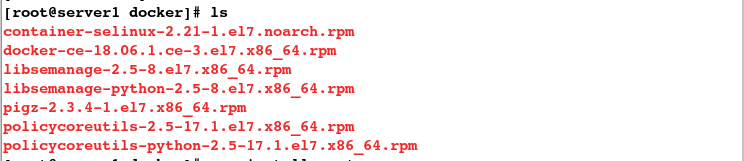
[root@server1 docker]# yum install -y *
(2).开启docker服务
[root@server1 docker]# systemctl start docker
(3).添加解析
[root@server1 docker]# vim /etc/hosts
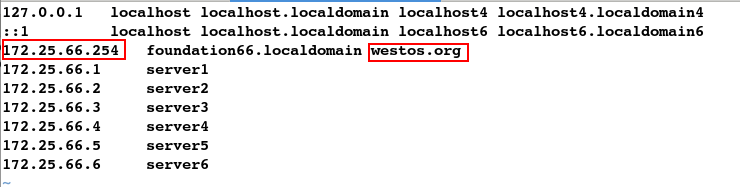
[root@server1 docker]# ping -w1 -c1 westos.org
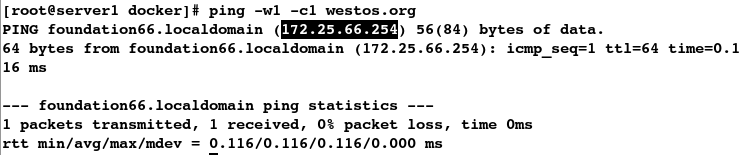
6.拷贝证书
#证书:westos.org.crt
[root@foundation66 docker]# cd /opt/docker/certs/
[root@foundation66 certs]# ls
westos.org.crt westos.org.key
#拷贝证书
[root@foundation66 ~]# cd /etc/docker/certs.d/westos.org/
[root@foundation66 westos.org]# ls
ca.crt
[root@foundation66 westos.org]# cp /opt/docker/certs/westos.org.crt ca.crt
cp: overwrite ‘ca.crt’? y
测试:
在服务端:上传镜像到私有仓库
[root@foundation66 ~]# docker images
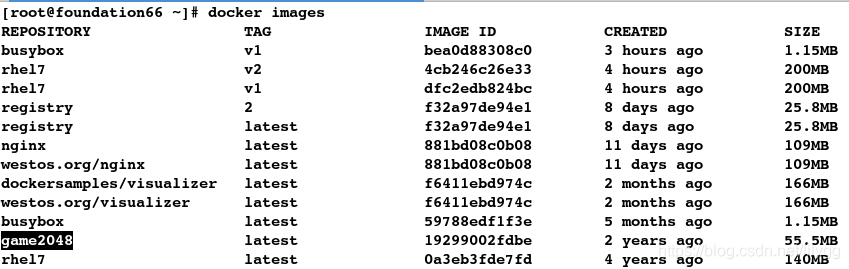
#1.更改镜像名称;便于区分
[root@foundation66 ~]# docker tag game2048 westos.org/game2048
[root@foundation66 ~]# docker images
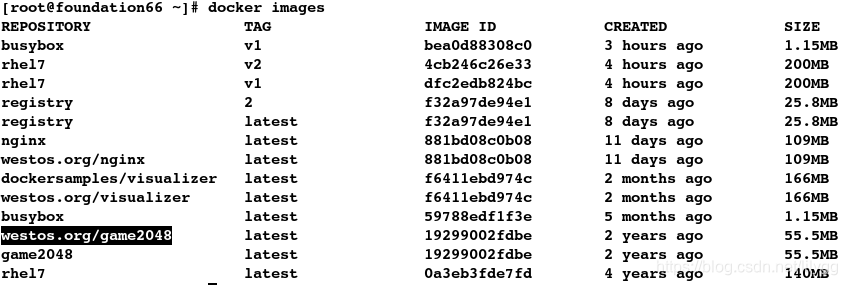
#2.上传镜像
[root@foundation66 ~]# docker push westos.org/game2048
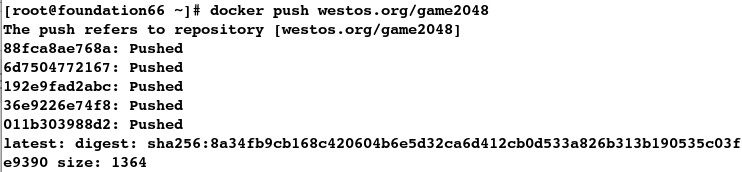 在远端:从私有仓库中拉取镜像
在远端:从私有仓库中拉取镜像
#拉取镜像,发现报错,因为没有证书
[root@server1 docker]# docker pull westos.org/game2048

解决方案:
#1.创建目录(与服务端存放证书的路径相同)
[root@server1 docker]# mkdir -p /etc/docker/certs.d/westos.org
[root@server1 docker]# cd /etc/docker/certs.d/westos.org/
[root@server1 westos.org]# ls
#2.发送证书
[root@foundation66 ~]# cd /etc/docker/certs.d/westos.org
[root@foundation66 westos.org]# ls
ca.crt
[root@foundation66 westos.org]# scp ca.crt 172.25.66.1:/etc/docker/certs.d/westos.org/
[email protected]'s password:
ca.crt 100% 2098 70.9KB/s 00:00
#3.查看证书
[root@server1 westos.org]# pwd
/etc/docker/certs.d/westos.org
[root@server1 westos.org]# ls
ca.crt
测试:
#1.拉取镜像成功
[root@server1 ~]# docker pull westos.org/game2048

[root@server1 ~]# docker images

#2.使用westos.org/game2048镜像创建并运行vm1容器
[root@server1 ~]# docker run -d -p 80:80 --name vm1 westos.org/game2048
097c24ef5ba9a843c9270d2ca215ab65919b7869b6817ee8570b9548186dcd14
[root@server1 ~]# docker ps

3.登陆认证方式搭建私有仓库
1.创建认证用户和密码
[root@foundation66 ~]# cd /opt/docker/
[root@foundation66 docker]# ls
certs Dockerfile dvd.repo test webdata
#1.创建目录
[root@foundation66 docker]# mkdir auth
#2.创建认证用户和密码,第一次执行用 >
[root@foundation66 docker]# docker run --entrypoint htpasswd registry -Bbn admin westos > auth/htpasswd
#3. ;-rm表示创建之后自动删除,>>表示追加;如果继续用>会覆盖之前的内容
[root@foundation66 docker]# docker run --rm --entrypoint htpasswd registry -Bbn studdent redhat >> auth/htpasswd
[root@foundation66 docker]# docker ps -a

[root@foundation66 docker]# docker rm hungry_villani
hungry_villani
#4.查看认证用户和密码
[root@foundation66 docker]# cat auth/htpasswd

2.删除之前创建的私有仓库
[root@foundation66 docker]# docker ps

#删除私有仓库(容器)
[root@foundation66 docker]# docker rm -f registry
registry
3.登陆认证方式重新创建私有仓库
#1.登陆认证方式重新创建私有仓库
[root@foundation66 docker]# docker run -d \
> --restart=always \
> --name registry \
> -v `pwd`/certs:/certs \
> -e REGISTRY_HTTP_ADDR=0.0.0.0:443 \
> -e REGISTRY_HTTP_TLS_CERTIFICATE=/certs/westos.org.crt \
> -e REGISTRY_HTTP_TLS_KEY=/certs/westos.org.key \
> -v /opt/registry:/var/lib/registry \
> -v `pwd`/auth:/auth -e "REGISTRY_AUTH=htpasswd" \
> -e "REGISTRY_AUTH_HTPASSWD_REALM=Registry Realm" \
> -e REGISTRY_AUTH_HTPASSWD_PATH=/auth/htpasswd \
> -p 443:443 \
> registry
793665688f9e2397fd1898145f575c838a881a053b0932c023fce80c3db54474
#2.查看容器
[root@foundation66 docker]# docker ps

[root@foundation66 docker]# netstat -antlp | grep 443
tcp6 0 0 :::443 :::* LISTEN 23140/docker-proxy
测试:
上传镜像到私有仓库(拉取镜像时不需要做认证)
[root@foundation66 docker]# docker images
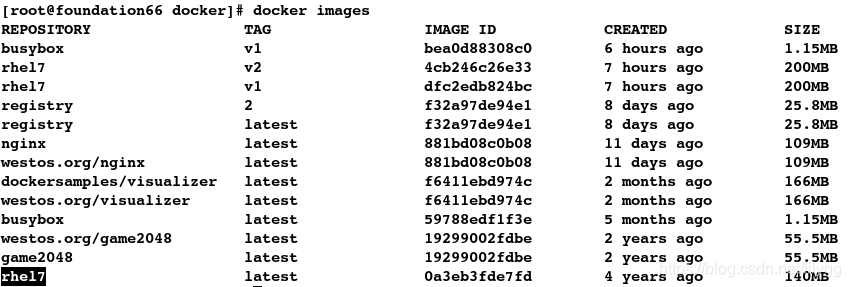
#1.重命名
[root@foundation66 docker]# docker tag rhel7 westos.org/rhel7
[root@foundation66 docker]# docker images
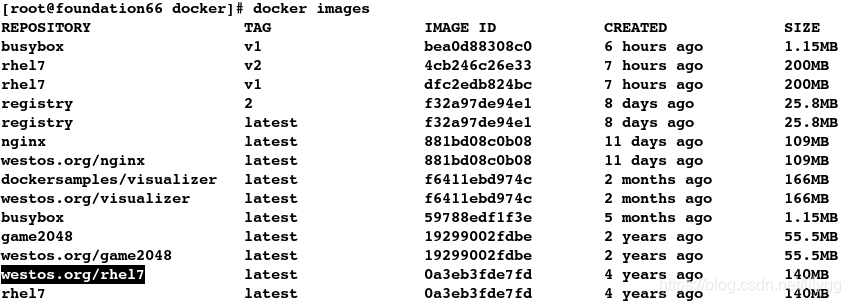
#上传镜像,报错
[root@foundation66 docker]# docker push westos.org/rhel7

#2.登陆认证
[root@foundation66 docker]# docker login westos.org
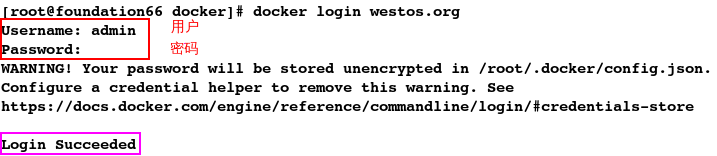
[root@foundation66 ~]# cd /root/.docker
#认证成功后认证信息会自动记录在该文件中,即第一次认证之后再上传镜像便无需再做认证
[root@foundation66 .docker]# cat config.json
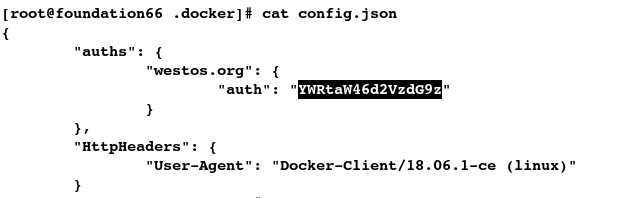
#3.上传镜像
[root@foundation66 ~]# docker push westos.org/rhel7
